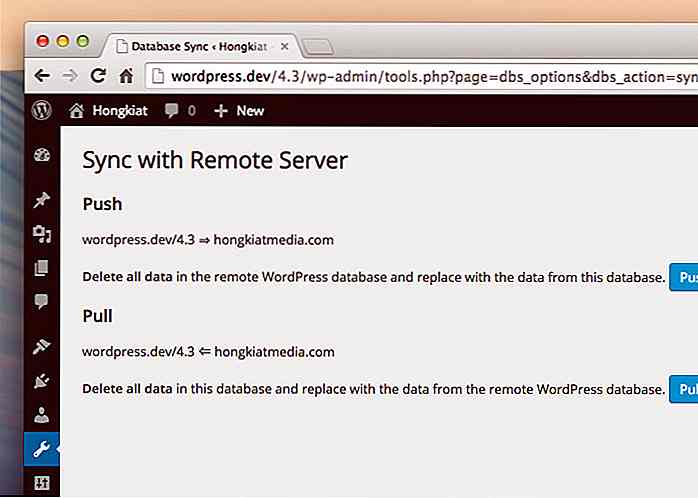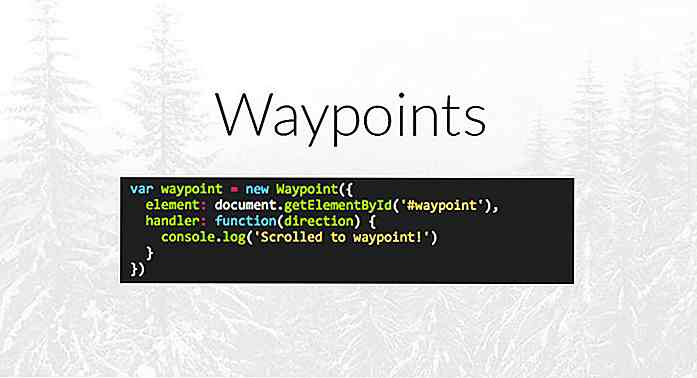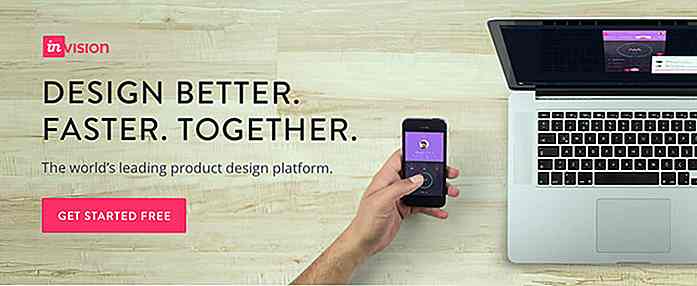no.hideout-lastation.com
no.hideout-lastation.com
Slik synkroniserer du databaser over flere WordPress-installasjoner
Tidligere hadde vi en titt på hvordan å sette opp scenemiljø for WordPress-utvikling. Hvis du har fulgt det gjennom, kan det hende du finner ut at prosessen noen ganger innebærer å migrere SQL-databasen for å synkronisere uoverensstemmelsene mellom stadiene . Denne bestemte prosessen med å migrere databasen kan være kjedelig.
Du må eksportere databasen fra det første nettstedet og deretter importere det til en annen, noe som kan ta et par minutter eller mer for en stor database. Denne prosessen må gjentas hver gang vi overfører databasen .
Hvis dette er noe du har slitt med, vil du sikkert finne dette innlegget nyttig. I dette innlegget skal vi se hvordan strømlinjenes databasensynkronisering på tvers av flere WordPress-installasjoner . Dette vil hjelpe oss å spare mye tid.
Starter
Til å begynne med antar jeg at du har hatt de tre utviklingsstadiene - Lokal, Testing og Live - alt satt opp.
Her har jeg satt opp et scenario der jeg har 5 innlegg publisert på et nettsted, og 2 innlegg er på et lokalt nettsted (en som fortsatt er under utvikling). I virkeligheten skjønner du imidlertid mye med innlegg, enn bare 2 eller 5.
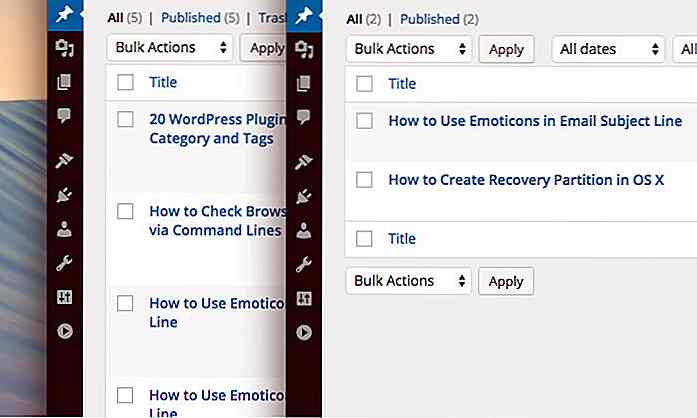 Nå vil jeg gjerne oppdatere det lokale nettstedet med innholdet på Live- siden. Å ha en identisk database innhold som den som er funnet på Live, mens du utvikler, oppfordres. Dette er slik at vi kan ta noen problemer med stiler, layout eller noe som kan påvirke innholdet tidlig.
Nå vil jeg gjerne oppdatere det lokale nettstedet med innholdet på Live- siden. Å ha en identisk database innhold som den som er funnet på Live, mens du utvikler, oppfordres. Dette er slik at vi kan ta noen problemer med stiler, layout eller noe som kan påvirke innholdet tidlig.Synkronisere databasen
Følg disse trinnene for å synkronisere databasen:
Installer WordPress-plugin, Database Sync. Bare installer pluginet på nettsidene hvor du vil utføre databasemigrasjonen, la oss si om du skulle trekke databasen fra et levende stadium til teststadiet, da bør du installere pluginet på nettstedet for disse to stadiene.
Gå til Verktøy> Database Synkronisering i Live- området. Deretter genererer du den hemmelige token-nøkkelen.
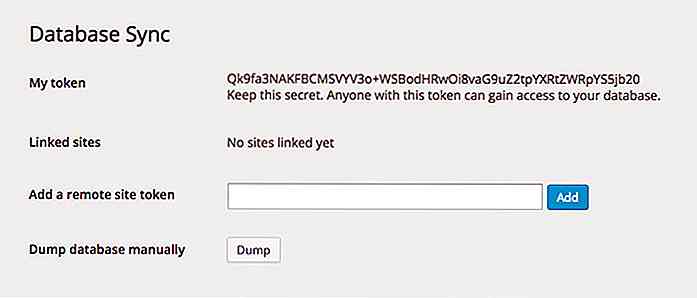 Du må ikke dele denne hemmelige nøkkelen til noen, da det vil tillate dem å få tilgang til databasen din også.
Du må ikke dele denne hemmelige nøkkelen til noen, da det vil tillate dem å få tilgang til databasen din også.Legg til token i Verktøy> Database Synkronisering av lokalstadiet.
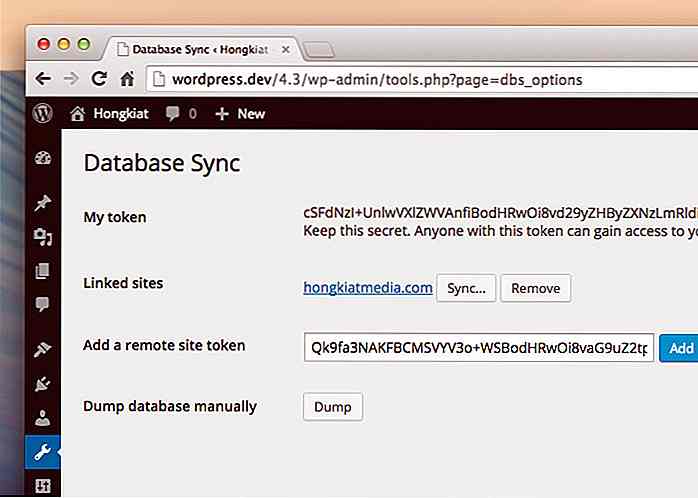 Når Token er lagt til, finner du synkroniseringen ved siden av det koblede nettstedet, som vist på skjermbildet ovenfor.
Når Token er lagt til, finner du synkroniseringen ved siden av det koblede nettstedet, som vist på skjermbildet ovenfor.Klikk på Synkroniser-knappen for å starte synkronisering av disse to nettstedene.
Klikk på Pull- knappen for å trekke den eksterne databasen ned og erstatte det lokale nettstedet.
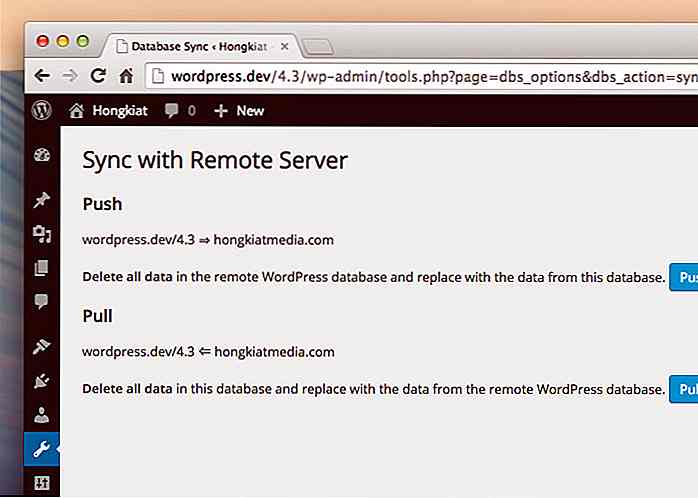
Vær oppmerksom på at prosessen med å trekke og skyve kan ta minutter eller lengre, avhengig av størrelsen på databasen. Når trekkprosessen er fullført, bør du se en suksessmelding på skjermen. Og det lokale nettstedet bør nå ha nøyaktig samme innlegg, sider og innstillinger som Live- siden.
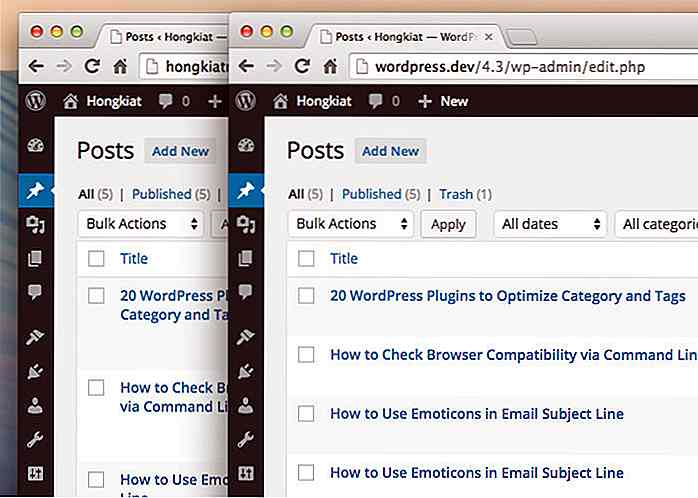 Alternativt kan du klikke på Push-knappen hvis du vil kopiere det gjeldende nettstedet til eksterne nettsteder. Installer dette pluginet på flere nettsider etter behov, og legg til tokens for å koble til databasen.
Alternativt kan du klikke på Push-knappen hvis du vil kopiere det gjeldende nettstedet til eksterne nettsteder. Installer dette pluginet på flere nettsider etter behov, og legg til tokens for å koble til databasen.Denne plugin gjør databasesynkronisering sømløs og lyd. Jeg håper at plugin-utvikleren vil forbedre det videre med noen ekstra funksjoner, for eksempel:
- Selektiv tabellsynkronisering, som i utgangspunktet muliggjør synkronisering for bestemte tabeller i databasen. For eksempel, da vi bare trenger å kopiere innleggets innhold, er det bedre å trekke wp_postene i stedet for hele databasen. Dette vil enormt fremskynde prosessen for de fleste tilfeller.
- Media Sync, for å synkronisere WordPress-mediefilopplasting som for bilder og videoer.

Frilansere: 7 egenskaper som gjør at kundene elsker deg
Så du har hoppet inn i frilansningsverdenen, lært om de vanlige problemene frilansere står overfor og hvordan de skal løses. Du har lært hva du skal legge i kontrakten din, den kritikken kan hjelpe deg med å forbedre og bli en bedre frilanser.Når du har visst hvordan du kan administrere ditt rykte som freelancer, hvordan du bruker testimonials for å vinne flere nye kunder, hvordan du kvitte deg med de dårlige vaner som ødelegger en freelancing karriere, og hvordan du håndterer ulike klienttyper som en sjarm, tenker du nok alt er klar og klar.Og likevel
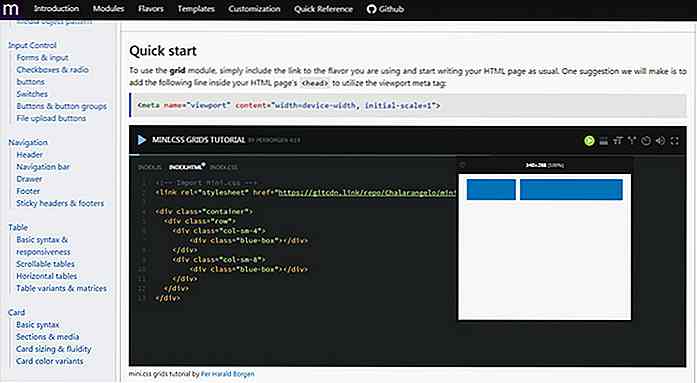
Opprett minimalistiske responsive layouter med Mini.css
En frontend ramme bør være lett og enkel å bruke . Bootstrap er den mest populære, selv om det også er en av de tyngste. Og i en verden med mange alternativer til Bootstrap, kan det være vanskelig å finne en du liker.Mini.css er et nyere rammeverk og det lever virkelig opp til navnet sitt. For tiden i versjon 2.x, har
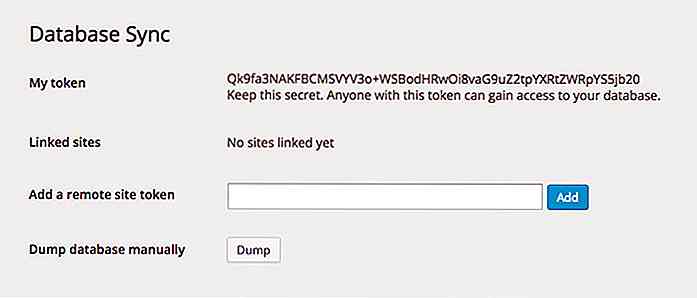 Du må ikke dele denne hemmelige nøkkelen til noen, da det vil tillate dem å få tilgang til databasen din også.
Du må ikke dele denne hemmelige nøkkelen til noen, da det vil tillate dem å få tilgang til databasen din også.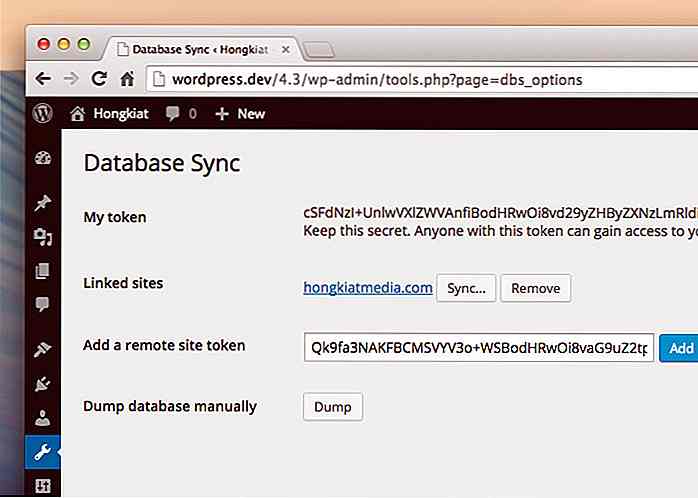 Når Token er lagt til, finner du synkroniseringen ved siden av det koblede nettstedet, som vist på skjermbildet ovenfor.
Når Token er lagt til, finner du synkroniseringen ved siden av det koblede nettstedet, som vist på skjermbildet ovenfor.